Configuración del diseño y las personas principales
En la pantalla de edición de elementos, puede definir el diseño y las personas principales de los elementos.
 Nota
Nota
- Consulte "Pantalla de edición de elementos" para obtener información sobre cómo cambiar a la pantalla de edición de elementos.
- En las descripciones siguientes se utiliza como ejemplo la edición de collage. La configuración disponible puede variar según los elementos creados.
-
Haga clic en Diseño y papel (Design and Paper) en la pantalla de edición de elementos.
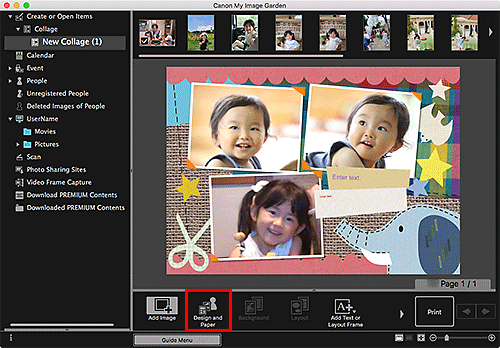
Aparecerá el cuadro de diálogo Definir diseño y papel (Set Design and Paper).
-
Seleccione el diseño que desee usar.

-
Establezca la prioridad de personas.
Puede seleccionar Prioridad 1 (Priority 1) o Prioridad 2 (Priority 2).
Seleccione Sin prioridad (No priority) si no desea definir la prioridad.
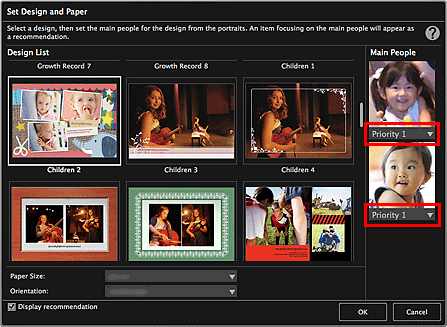
 Importante
Importante- Al editar formatos de fotografía, adhesivos, etiquetas de discos (CD/DVD/BD) o artesanías en papel, no se puede establecer la prioridad de personas.
-
Seleccione Tamaño de papel (Paper Size) y Orientación (Orientation).
 Nota
Nota- El Tamaño de papel (Paper Size) y la Orientación (Orientation) que se pueden seleccionar varían dependiendo del diseño.
-
Asegúrese de que la casilla de verificación Mostrar recomendación (Display recommendation) está seleccionada.
Las imágenes se insertarán automáticamente en los marcos del formato del elemento en función de la información registrada en las imágenes.
Consulte "Registro de distintos tipos de información en fotos" para obtener información sobre cómo registrar información en las imágenes.
 Nota
Nota- Las imágenes con categorías superiores y las imágenes examinadas con frecuencia se utilizan con prioridad.
- Anule la selección de la casilla de verificación si desea especificar las imágenes que se insertarán en el elemento. Consulte "Inserción de imágenes" para obtener información sobre cómo insertar imágenes.
- En casos como cuando aparece Identificando personas (Identifying people) en Personas no registradas (Unregistered People) en el Menú global, a la izquierda de la pantalla, es posible que los resultados no sean los esperados ya que la colocación automática no es aplicable a imágenes en las que no se ha completado el análisis.
- Es posible que se coloquen personas diferentes a las definidas como principales en función de los resultados del análisis de imagen.
- Cuando se crean los siguientes elementos con cualquiera de los diseños que se especifican a continuación, las imágenes insertadas se colocan automáticamente ordenadas por fecha.
- Formato de fotografía
Índice (x20) (Index (x20))/Índice (x36) (Index (x36))/Índice (x48) (Index (x48))/Índice (x64) (Index (x64))/Índice (x80) (Index (x80))
- Formato de vídeo
Índice (ancho) 1 (Index (Wide) 1)/Índice (ancho) 2 (Index (Wide) 2)/Índice (ancho) 3 (Index (Wide) 3)/Índice (4:3) 1 (Index (4:3) 1)/Índice (4:3) 2 (Index (4:3) 2)/Índice (4:3) 3 (Index (4:3) 3)
- Formato de fotografía
-
Haga clic en Aceptar (OK).
Se definen el diseño, las personas principales, etc. y aparece el elemento.
 Importante
Importante- Cuando cambie el diseño de un elemento que conste de dos o más páginas, se eliminarán la segunda página y siguientes.

